Hiểu về Linux df và lệnh du
Mặc dù có thể nhận được thông tin về việc sử dụng đĩa từ bên trong các máy tính để bàn Linux khác nhau, những người cảm thấy thoải mái với dòng lệnh có thể nhận được nhiều chi tiết hơn bằng cách sử dụng lệnh df và du . Với hai lệnh này, bạn không chỉ có thể khám phá chi tiết về không gian trống trên các hệ thống tệp được gắn kết, nhưng bạn cũng có thể thấy lượng không gian được sử dụng bởi các thư mục riêng lẻ.
df
Lệnh df cho thấy việc sử dụng dung lượng đĩa trên tất cả các hệ thống tệp hiện đang được gắn kết. Đây là những gì đầu ra từ chạy lệnh df mà không có bất kỳ tham số có thể trông giống như. Nếu tên hệ thống tệp được sử dụng làm đối số (ví dụ: / dev / sda1), chỉ thông tin cho hệ thống tệp đó mới được hiển thị:

Cột đầu tiên "Filesystem" cung cấp tên của lưu trữ (ví dụ / dev / sda1) trong khi cột thứ hai hiển thị kích thước của hệ thống tệp trong Kilobyte. Tương tự như vậy cột thứ ba và thứ tư cho thấy bao nhiêu hệ thống tập tin được sử dụng và bao nhiêu là miễn phí trong khi cột áp chót cho thấy việc sử dụng như một tỷ lệ phần trăm. Cột cuối cùng “Gắn trên” cho thấy đường dẫn nơi hệ thống tập tin được gắn kết. Có kích thước của khối lượng, số lượng được sử dụng và không gian trống được liệt kê trong Kilobyte có thể làm cho đầu ra từ df khó đọc. May mắn thay tùy chọn " -h " thay đổi đầu ra thành một số điều thân thiện hơn.
df -h

Cũng như ổ cứng vật lý, df cũng liệt kê các loại hệ thống tập tin được gắn kết khác, đáng chú ý nhất là hệ thống tập tin udev cho /dev và tmpfs thống tập tin tmpfs cho /run và các thư mục con của nó. Đây là những hệ thống tập tin chạy trong bộ nhớ và là một phần của các hoạt động bên trong của Linux. Ví dụ, /run/lock là nơi dành cho các quá trình tạo các tệp khóa (để đảm bảo truy cập một cách có trật tự tới các tài nguyên nhất định), cho tốc độ chúng được tạo ra trong bộ nhớ thay vì trên đĩa vật lý. Tương tự như vậy, trình quản lý thiết bị Linux tạo ra các tệp thiết bị đặc biệt cần thiết bởi hạt nhân trong thư mục /dev .
Một vài cờ hữu ích khác cho df là “ -T ” sẽ thêm cột bổ sung vào đầu ra liệt kê kiểu của mỗi hệ thống tập tin và “ -l ” sẽ buộc df chỉ hiển thị các hệ thống tập tin cục bộ (có nghĩa là các hệ thống tập tin từ xa được gắn qua NFS hoặc CIFS sẽ không được hiển thị).
du
Lệnh này sẽ hiển thị bao nhiêu không gian đĩa mà thư mục đang chiếm. Ví dụ: để xem có bao nhiêu dữ liệu trong thư mục “Tải xuống”, hãy nhập:
du Tải xuống
Đầu ra sẽ trông giống như sau:

Để có đầu ra thân thiện hơn, hãy sử dụng tùy chọn “ -h ”:
du -h Tải xuống

Lệnh du sẽ đệ quy đi qua bất kỳ thư mục con nào và hiển thị lượng không gian được sử dụng. Tổng số hiển thị cho bất kỳ thư mục cụ thể nào là không gian được sử dụng bởi chính thư mục đó và bất kỳ thư mục con nào. Vì vậy, trong ví dụ đầu ra ở trên, thư mục Downloads / vendor chiếm 34 MB, hầu hết trong số đó được tìm thấy trong thư mục vendor/qcom/hammerhead/proprietary .
Để tìm ra tổng dung lượng đĩa được sử dụng mà không nhìn thấy chi tiết của các thư mục con khác nhau, hãy sử dụng tham số “ -s ”. Được sử dụng cùng với “ -h ”, lệnh này trông giống như sau:
du -hs Tải xuống
Tham số “ -a ” hiển thị kích thước của mỗi tệp trong thư mục và các thư mục con của nó. Điều này rất hữu ích nếu bạn muốn tìm các tệp lớn. Đầu ra từ du có thể được sort thành sort để đưa ra danh sách thứ tự các tệp:
du -a Tải xuống / | sắp xếp -n
Tham số “ -n ” cho lệnh sort để xem cột đầu tiên của các số trong đầu ra từ du như một chuỗi số.
Phần kết luận
Lệnh df và du có thể rất hữu ích để theo dõi việc sử dụng đĩa và tìm kiếm các thư mục và / hoặc các tệp đang chiếm một lượng lớn không gian. Như một bài tập, hãy xem bạn có thể dẫn đầu ra của du vào sort để các thư mục được sắp xếp theo cách sử dụng hay không.

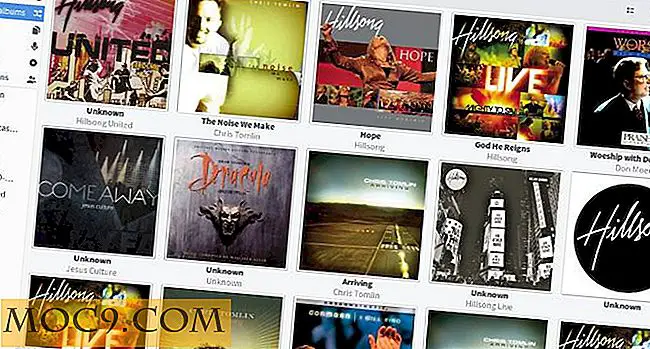



![Danh sách lớn các phần mềm cập nhật để giữ cho máy tính của bạn cập nhật [Windows]](http://moc9.com/img/FileHippo-Update-Checker1.png)
